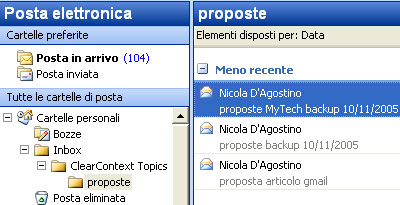Clear Context IMS per Outlook
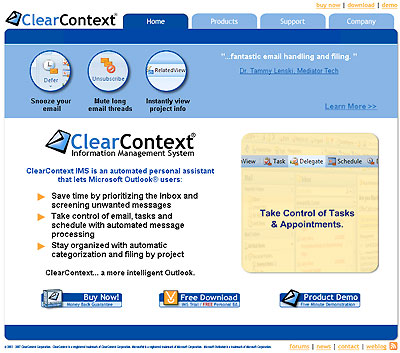
Clear Context Information Management System è un’aggiunta software per Outlook 2002 e 2007 che analizza intestazione e contenuti di messaggi e si propone di gestire in modo più efficace corrispondenza e questioni da sbrigare.
Può essere utile come sistema per impostare priorità alle email che riceviamo, sopratutto se sono tante.
Con Clear Context possiamo cestinare lo spam ma sopratutto riordinare i messaggi secondo l’effettiva importanza, o ancora organizzare progetti e conversazioni in base a parametri e con sistemi diversi e più personali rispetto a quelli proposti da Outlook, ad esempio quelli del metodo GTD.
Categorizzare, archiviare, posporre
L’offerta di Clear Context IMS è di risparmiare tempo intervenendo sui messaggi in vari modi. Ad esempio nascondendo le email, che possono essere filtrate ed archiviate per mezzo di “Topic”.
O ancora possiamo far sparire messaggi non urgenti che ricompariranno nella Inbox al momento giusto o legare i messaggi ad appuntamenti o ancora “passare la palla” inviando ad altri le missive e gli impegni contenuti.
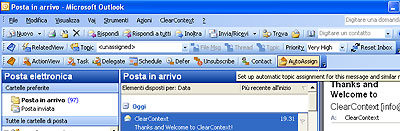
A pagamento o gratis?

Alla versione gratuita mancano le funzioni collaborative che sfruttano la presenza di un mailserver Exchange di Microsoft. Mancano anche diverse opzioni di automazione e in generale di workflow che automatizza, velocizza e elabora i messaggi secondo le priorità che impostiamo. Tra le esclusive della commerciale c’è il già citato (e comodo) rimandare (“Defer”) delle missive che scompaiono per ricomparire solo al momento opportuno, in data prefissata.
Un bilancio
Clear Context IMS è un prodotto interessante e ricco con molti punti di forza che può effettivamente cambiare in meglio il disbrigo di posta e impegni in Outlook. Un peccato perciò che non funzioni con la versione gratuita (e più diffusa) del client email di Microsoft, Outlook Express.
La complessità di IMS non va sottovalutata e richiede un investimento iniziale da parte dell’utente per essere sfruttato appieno.
Questo compito purtroppo può risultare più arduo per parte dell’utenza italiana perché il programma e le sue barre e voci dei menù sono solo in inglese.
Clear Context in azione
Una volta installato Clear Context IMS vediamo come ci possa aiutare a gestire e sbrigare meglio una grossa mole di messaggi di posta elettronica in Outlook.
Bastano pochi semplici passi per riorganizzare tematiche, priorità e scadenze delle e-mail.
La barra di Clear Context
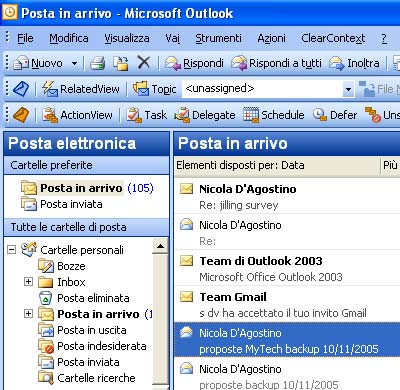
Assegniamo un Topic
Per creare e assegnare una categoria, detta “Topic”, si seleziona uno o più messaggi nella lista.
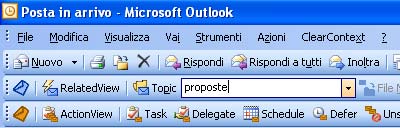
Un Topic dalla lista
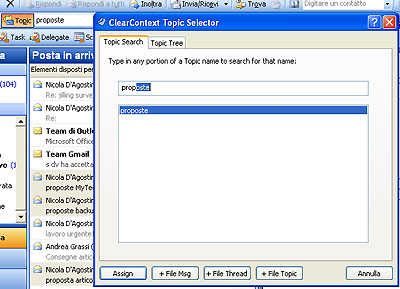
Archiviamo i messaggi
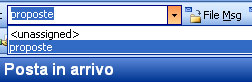
I messaggi archiviati